Giver BeReal besked om skærmbilleder? BeReal er et af de programmer, du kan bruge til at poste billeder hver dag. Det kan hjælpe dig med at lade brugerne vide, hvad der sker med dig i realtid. Der er dog tidspunkter, hvor du vil tage et skærmbillede af nogle billeder på applikationen. Vil du vide, om nogen får besked, når de tager et skærmbillede? Hvis ja, skal du være en del af denne artikel. Du vil lære, om applikationen giver brugerne besked efter at have taget skærmbilleder.
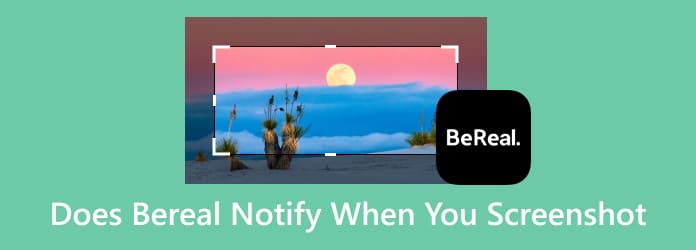
Del 1. Giver Bereal besked, når du tager skærmbilleder
Bruger du BeReal-applikationen og vil du dele et billede hver dag? Nå, du kan gøre det. Men hvis du undrer dig over, om applikationen giver brugerne besked, når de tager skærmbilleder, så er svaret ja. BeReal-applikationen sender ingen meddelelser fra telefonen. Men du kan se, hvem der tager et skærmbillede af dit billede fra selve indlægget. Du vil også se antallet af brugere, der tager et skærmbillede af dine billeder. Bortset fra det kan du endda se, hvem der tager dit billede, hvilket gør det til en pålidelig app til at kende flere brugere. Desuden, hvis du ikke har nok idé om BeReal-applikationen, er vi her for at give dig flere detaljer. BeReal-applikationen er en fotodelingsapp, der giver dig mulighed for at poste et billede om dagen for at lade andre vide, hvad du laver i realtid. Desuden fokuserer appen på autenticitet og anbefaler brugere at være ægte. Endelig kan du få adgang til applikationen på både Android og iOS, hvilket gør det praktisk for alle brugere.
Del 2. Sådan tager du et skærmbillede på BeReal
Vil du vide, hvordan du tager et skærmbillede, når du bruger BeReal-applikationen på din mobiltelefon? I så fald skal du gå videre til dette afsnit. Du vil her se de effektive måder at tage et skærmbillede af indlægget fra applikationen. Så for at begynde processen, kom her og følg vejledningerne.
Sådan tager du et skærmbillede med besked på BeReal
Trin 1 Det første skridt at gøre er at downloade BeReal-applikationen på din Android- eller iPhone-enhed. Du kan få det i App Store og Google Play Store. Installer derefter programmet og start det.
Trin 2 Fortsæt derefter til processen med at oprette din BeReal-konto. Du kan angive dit mobilnummer, navn og mere. Derefter vil du se forskellige indlæg på appens hovedgrænseflade.
Trin 3 Endelig kan du begynde tage et skærmbillede af BeReal-applikationen. For at gøre det, alt hvad du behøver er at bruge genvejstaster, såsom lydstyrke ned og tænd/sluk-knapper. Når du bruger en iPhone, skal du bruge knapperne Lydstyrke op og Tænd/sluk. Tryk og slip knapperne på samme tid.
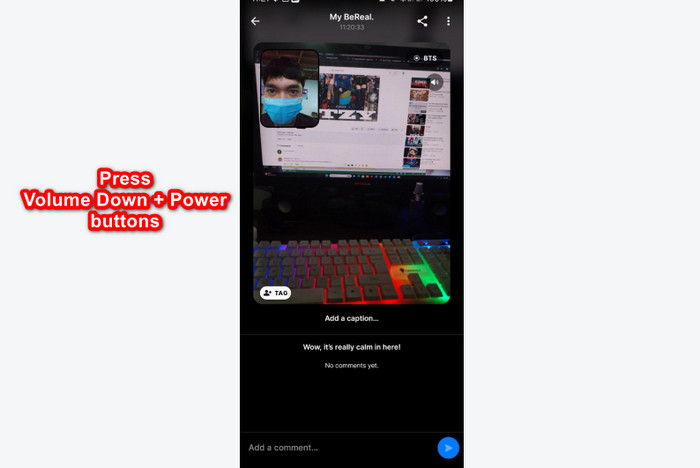
Sådan ved du, om andre tager et skærmbillede
Trin 1 Når du allerede har din BeReal-applikation på din telefon, kan du åbne den med det samme.
Trin 2 Gå derefter til dit indlæg. Du vil se et minisymbol øverst til højre på billedet. Antallet vil fortælle dig, hvor mange brugere tage skærmbilleder af indlæggene.
Trin 3 Tryk derefter på symbolet og del opslaget til andre platforme. Med det vil du se, hvem der tager et skærmbillede af dine BeReal-indlæg.
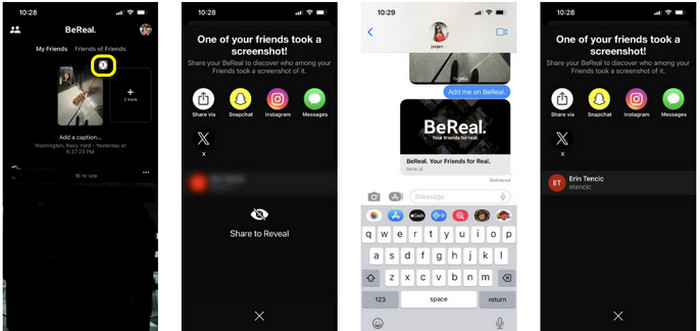
Sådan skærmbilleder du en BeReal uden at underrette personen
Det er muligt at tage et skærmbillede på BeReal. Men som du har lært, vil brugerne vide, hvis du tager et skærmbillede af deres indlæg. Så hvis du ikke ønsker, at andre brugere skal vide, om du tager et skærmbillede, skal du bruge perfekt software til at udføre opgaven. For at tage et skærmbillede uden at brugerne får besked, skal du bruge Screen Recorder anbefalet af Blu-ray Master. Ved hjælp af dette offline program kan du nemt tilslutte din mobile enhed og tage et skærmbillede på BeReal. Processen med at tage et skærmbillede er enklere, end du havde forestillet dig. Når du har tilsluttet din telefon, kan du allerede bruge Snapshot-funktionen og begynde optagelsesprocessen. Derudover er softwarens hovedgrænseflade let at forstå. Med det, selvom du er en dygtig bruger eller nybegynder, er det lige så nemt som ABC at betjene programmet. Ydermere kan du også optage din telefonskærm, hvis du ønsker det. Med dens skærmoptagerfunktion kan du optage videoer, spil, tutorials og mere. Derfor kan du betjene Screen Recorder-programmet til at optage og tage skærmbilleder, når du bruger BeReal-applikationen. Du kan også følge de enkle vejledninger nedenfor for at begynde at tage skærmbilleder på BeReal.
Trin 1 På dine Windows- eller Mac-computere skal du få adgang til Screen Recorder. Nedenfor kan du se dens gratis download-knapper, der er tilgængelige for begge operativsystemer. Installer og start derefter offlineprogrammet.
Gratis download
Til Windows
Sikker download
Gratis download
til MacOS
Sikker download
Trin 2 Når softwarens hovedgrænseflade vises, skal du fortsætte og vælge indstillingen Telefonoptager. Derefter vil en anden grænseflade dukke op på din computerskærm.
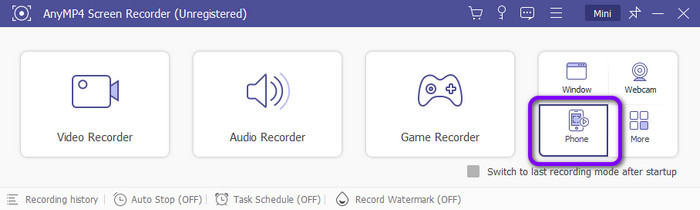
Trin 3 Vælg derefter indstillingen baseret på den enhed, du bruger. Hvis du bruger Android, skal du vælge Android Recorder. Vælg derefter iOS-optageren, når du bruger iPhone. Derefter skal du følge de enkle instruktioner om, hvordan du tilslutter din telefon til programmet.
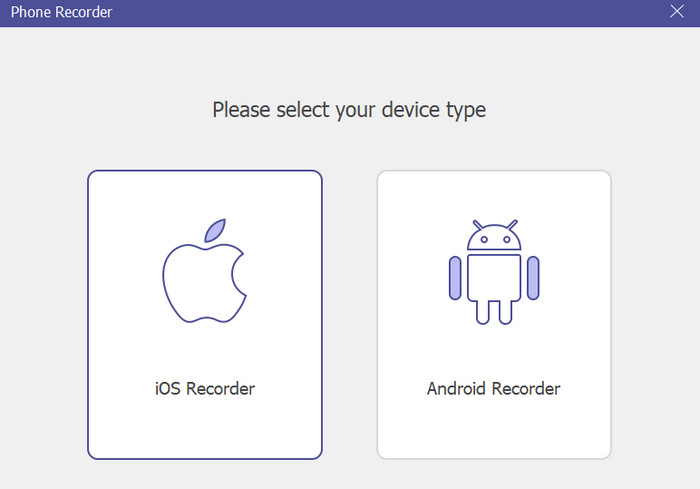
Trin 4 Når telefonen er tilsluttet programmet, kan du allerede se telefonskærmen på din computer. Du kan også åbne BeReal-applikationen for at starte optagelsesprocessen. Tryk på Snapshot-knappen for at tage et skærmbillede. Derefter kan du få dit skærmbillede uden at give andre brugere besked.
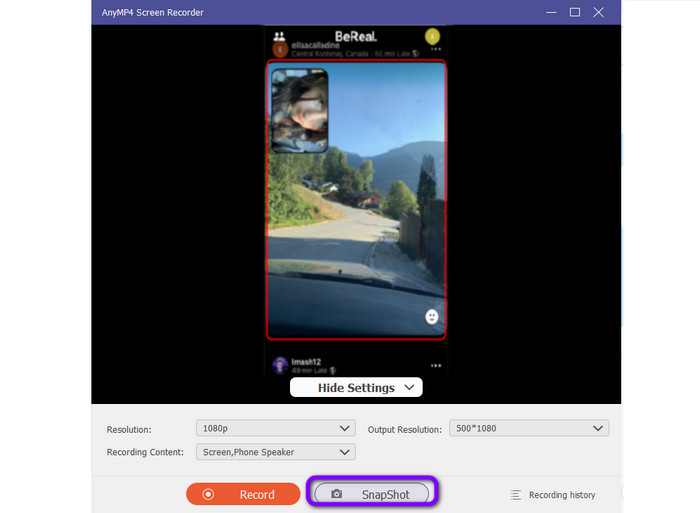
Del 3. Ofte stillede spørgsmål om Giver BeReal besked, når du tager skærmbilleder
-
Kan du se, om nogen tager skærmbilleder af Facebook Messenger?
Helt sikkert, ja. Når du bruger Facebook Messenger, er der en chance for, at applikationen kan give brugerne besked, når de tager skærmbilleder. Applikationen har funktionen hemmelig samtale. Når du bruger denne funktion, kan du kommunikere med andre brugere normalt. Derefter, når du tager et skærmbillede af din samtale, giver det brugerne besked.
-
Optager skærmen et skærmbillede af BeReal?
Hvis du vil optage og screenshotte på BeReal, kan du gøre det. Du skal dog være opmærksom på, at brugerne får besked efter skærmbillederne eller registreringerne.
-
Giver BeReal skærmbilleder af profilen?
Svaret er nej. Du kan tage et skærmbillede af en anden brugers profil uden at få dem underrettet. Men hvis du vil tage et skærmbillede af deres indlæg, vil applikationen underrette sine brugere.
-
Giver BeReal skærmbilleder af kommentarer?
Faktisk nej. Hvis du har til hensigt at tage et skærmbillede af kommentarer, vil BeReal-applikationen ikke underrette sine brugere. Du kan få alle de kommentarer, du ønsker, men ikke billederne.
-
Giver BeReal besked om skærmbilleder af RealMojis?
Selvfølgelig ja. Applikationen vil dog ikke skubbe nogen meddelelser på din mobiltelefon. Du kan kun se meddelelsen, når du besøger applikationens hovedgrænseflade.
Indpakning op
Giver BeReal besked om skærmbilleder? Selvfølgelig ja. Som du har lært af dette indlæg, kan optagelse af indlæg fra BeReal-applikationen give brugerne besked. Bortset fra det har du lært de nemme måder at tage et skærmbillede på dine mobiltelefonenheder. Derudover kan du bruge Screen Recorder hvis du foretrækker at tage et skærmbillede uden at give andre brugere besked. Den har også en nem proces, der gør den velegnet til alle brugere.
Mere fra Blu-ray Master
- Giver Messenger besked, når du skærmbillede: Kom og lær
- Giver TikTok besked om skærmbilleder: Læs indlægget og lær
- En detaljeret diskussion om PickPick [Komplet gennemgang]
- En informativ diskussion af Screenpresso [Fuld detaljer]
- Monosnap-anmeldelse: Skærmbilledesoftware til Windows og Mac
- Lad os diskutere Snipaste: Et værktøj til at fange skærme


